编辑:lixia
2018-07-17 14:37:44
来源于:系统城
1. 扫描二维码随时看资讯
2. 请使用手机浏览器访问:
http://wap.xtcheng.cc/xtjc/18529.html
手机查看
目前,网友分享了非常多的升级win10系统的方法,有的网友分享的方法非常的简单,让一些网友想按照他的方法进行升级,但是,网友又担心:升级的是不是win10正版,那么,win10正版升级怎么升级?下面,给大家打带来简单的win10正版升级教程!
其实对于这个问题,之前很多媒体已经报道过不少了。比起之前的版本迭代,此次WIN10的升级可谓是异常的简单和便捷,首先你可以把WIN10看作是一个系统补丁,之需要打开系统的自动更新,然后静静的等待官方的更新补丁推送就可以了。(当然我这里说的是正版用户哦)
所以这里就会牵涉到一个重要问题:自动更新,我相信很多国内用户大多数都会关闭这个功能,主要原因在于国内一些安全辅助软件覆盖了自动打补丁的功能。如果你想升级,那么第一步就是打开自动更新,无论是WIN7,还是WIN8,都需要先更新一些重要的补丁文件。
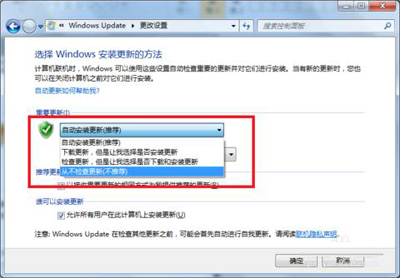
然后在你的电脑右下角会有一个win10的升级补丁说明程序,它会自动检测你的硬件兼容性并生成报告,之后预约你的升级服务,等待官方推送补丁后,随着提示升级就可以了。
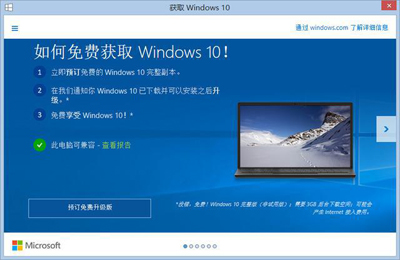
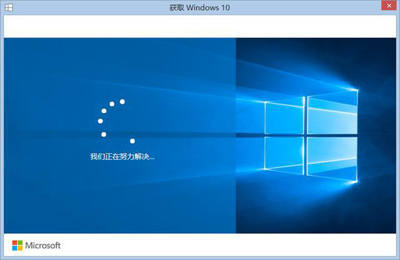
如果你没有接收到这个服务程序,那么也可以通过下面的一个方法来强制进行WIN10补丁的下载及安装:
1、删除“C:\Windows\SoftwareDistribution\Download”下所有文件
2、按Win+R组合键打开“运行”
3、输入 wuauclt.exe /updatenow 后回车(注意,命令中exe和“/”之间有一个空格)
4、Windows更新程序开启Win10下载。
已经试过了,可以使用。
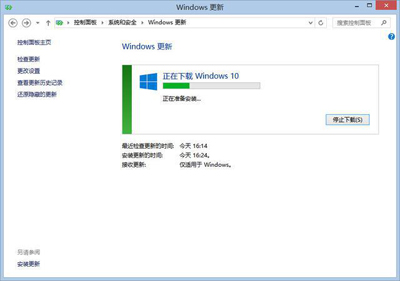
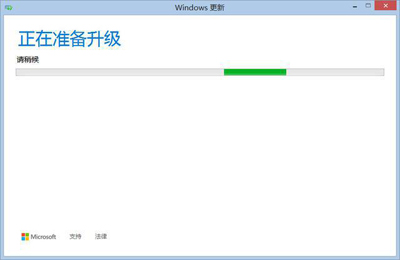
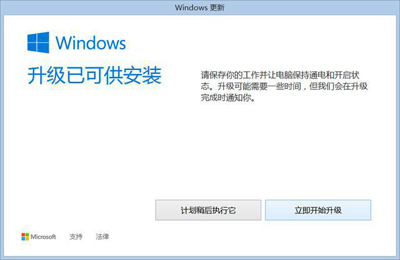
升级的时长根据你的硬件情况也各不相同,比如小编的是三星SSD固态硬盘,大约升级了1个小时,期间系统会自动重启数次,但需要提醒一点的就是,此次升级新版系统是不需要备份任何文件的,这一点放心好了。

微软推出的Windows系统基本是要收费的,用户需要通过激活才能正常使用。Win8系统下,有用户查看了计算机属性,提示你的windows许可证即将过期,你需要从电脑设置中激活windows。

我们可以手动操作让软件可以开机自启动,只要找到启动项文件夹将快捷方式复制进去便可以了。阅读下文了解Win10系统设置某软件为开机启动的方法。

酷狗音乐音乐拥有海量的音乐资源,受到了很多网友的喜欢。当然,一些朋友在使用酷狗音乐的时候,也是会碰到各种各样的问题。当碰到解决不了问题的时候,我们可以联系酷狗音乐

Win10怎么合并磁盘分区?在首次安装系统时我们需要对硬盘进行分区,但是在系统正常使用时也是可以对硬盘进行合并等操作的,下面就教大家Win10怎么合并磁盘分区。